Інтернет-браузери стають дедалі потужнішими, забезпечуючи ідеальну основу для процвітання веб-програм. Ці веб-програми – це в основному програми, які ви можете використовувати, не завантажуючи нічого на свій комп’ютер, заощаджуючи таким чином місце на жорсткому диску, цілісність ваших реєстрів тощо.
Ідеальним прикладом широко використовуваного веб-програми є Google Таблиці, компонент пакету Google Drive Suite, і відмінна альтернатива Microsoft Excel, добре зарекомендувавому інструменту, який інакше коштував би вам досить дорого. Що ж, Google Таблиці розроблені так, щоб бути такими ж ефективними, як і Microsoft Excel, або, принаймні, їм вдається охопити всі основні інструменти Excel.
Насправді обидва продукти мають дуже загальний дизайн інтерфейсу користувача і навіть схожий колірний мотив, хоча електронні таблиці Google дійсно хочуть назвати себе набагато простішим інструментом.

Оскільки ми говоримо про електронні таблиці, ми також повинні поговорити про те, що ви можете робити за допомогою таких інструментів.
По суті, такі інструменти допомагають ламати числа, будь то додавання, віднімання, множення, ділення або навіть більш складні математичні рівняння.
У сьогоднішній статті ми покажемо вам, як саме ви можете використовувати Google Таблиці для швидкого й ефективного віднімання чисел, щоб великі таблиці даних не створювали проблем для вашого робочого процесу.
Як відняти в Google Таблицях
Підготуйте дві колонки, заповнивши їх різними числовими значеннями
Для цілей цього підручника значення в першому стовпці мають бути більшими за значення в другому стовпці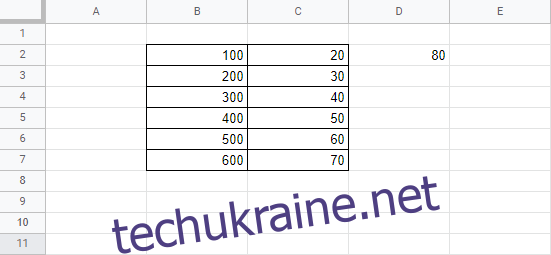
Виберіть клітинку, у якій потрібно відобразити результати після віднімання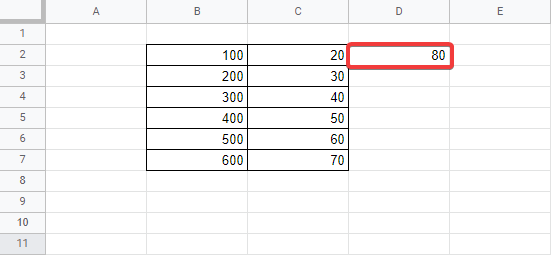
У тій же клітинці почніть вводити «=»
Виберіть першу клітинку першого стовпця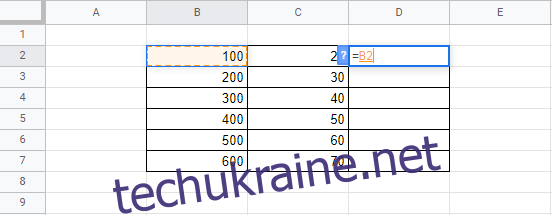
Введіть символ «–».
Виберіть відповідну клітинку з другого стовпця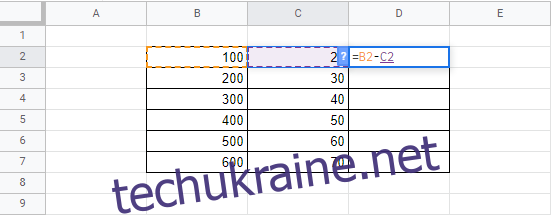
Натисніть Enter
Після натискання клавіші Enter результат буде автоматично поміщено в клітинку, де ви записали формулу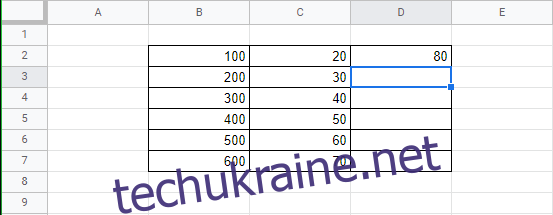
Відняти кілька значень одночасно?
Виконавши наведені вище дії, вам, напевно, буде цікаво, чи потрібно робити це по черзі для кожного рядка до самого низу. Відповідь – ні.
Все, що вам потрібно зробити, щоб відобразити результати віднімання для всіх інших рядків, це просто перетягнути першу клітинку, що містить результат, за нижній правий кут, і вони заповнюються потрібними значеннями.
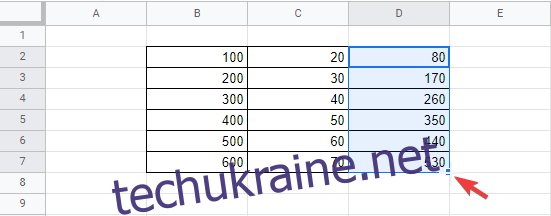
Чому віднімання в таблицях Google настільки ефективно?
Оскільки дані в кожній клітинці оновлюються автоматично, щоразу, коли ви змінюєте значення в стовпці B або C, результати віднімання в стовпці D також коригуються.
Більше того, клітинки, що містять формули віднімання, можна перемістити в інший рядок або стовпець, не турбуючись про зміну результату.
Це тому, що де б ви не розташували клітинку формули, вона все одно посилається на вихідні клітинки B і C.
Як переглянути формули в Google Таблицях?
Якщо у вас уже є електронна таблиця з усіма зробленими для вас відніманнями та додаваннями, але вам цікаво, яка точна формула, є два способи знайти їх:
Спосіб 1
Клацніть клітинку, що містить формулу, яку потрібно проаналізувати
Подивіться на панель Fx, як показано на малюнку нижче:

Спосіб 2
Просто двічі клацніть відповідну клітинку, і формула відобразиться як доступна для редагування.
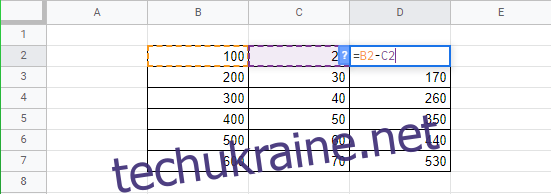
Зауважте, що ці два методи чудово підходять для перегляду всіх типів формул, а не лише віднімань, тому пам’ятайте, як їх використовувати, оскільки вони, ймовірно, будуть вам часто потрібні.
Віднімання в Google Таблицях: заключні думки
Google знову зумів надати дуже стабільний інструмент як для окремих осіб, так і для компаній, і вони зробили все це, не вимагаючи жодної форми оплати.
Google Таблиці надійні, багатофункціональні, завжди доступні з будь-якого браузера, і вам навіть не потрібен обліковий запис Google, щоб ним користуватися
Загалом, використовувати формули в Google Таблицях зовсім не так вже й складно, і ми сподіваємося, що ця стаття стала для вас ще більш зрозумілою.
